Google Analytics è una suite di strumenti che ti consente di monitorare e analizzare i dati del tuo sito e l’attività degli utenti. Raccoglie i dati tramite uno snippet di codice JavaScript inserito nell’intestazione di tutte le pagine del tuo sito web. Uno dei suoi principali vantaggi è che è completamente gratuito e può essere integrato in qualsiasi sito o app web.
Google Analytics fornisce un’ampia gamma di informazioni sistematizzate sotto forma di report statistici che possono essere suddivisi in cinque aspetti principali:
- Pubblico del sito web – Ti verranno fornite informazioni demografiche, geografiche e tecniche sull’utente, come posizione di accesso, tipo di browser e dispositivo, lingua rilevata e altro.
- Monitoraggio in tempo reale – Uno dei grandi vantaggi è che puoi monitorare in tempo reale come i tuoi visitatori interagiscono con il tuo sito web: quali pagine stanno visualizzando, quanto tempo rimangono su una determinata pagina e così via.
- Volumi di traffico – Sarai in grado di vedere esattamente quando i tuoi visitatori accedono al tuo sito web su base oraria, giornaliera e mensile.
- Origine del traffico – Puoi acquisire informazioni su come i tuoi visitatori hanno trovato il tuo sito web. Ad esempio, potrebbero provenire da motori di ricerca, come Google, da collegamenti diretti, collegamenti di riferimento, social media, ecc.
- Interazione dell’utente – Sarai in grado di capire come i visitatori interagiscono con i contenuti del tuo sito web: quali pagine visualizzano di più, su quali collegamenti fanno clic e altro ancora.
Tutte queste informazioni sono estremamente preziose in termini di miglioramento dei contenuti, delle strategie di marketing, del design del sito Web e delle funzionalità. Se impari ad analizzare queste statistiche e a metterle a frutto, sarai in grado di migliorare alcuni degli aspetti più critici del tuo sito web. Diamo alcuni esempi generali applicabili ai siti Web standard.
- Progetto – Analizzando i dispositivi più comuni e la risoluzione dello schermo, puoi concentrarti sull’ottimizzazione dell’interfaccia di progettazione del tuo sito web e dell’esperienza utente specificatamente per loro. Inoltre, puoi rilevare alcuni problemi di funzionalità che richiedono la tua attenzione e le tue azioni.
- Contenuto Strategia – Le informazioni sui post, sulle pagine e sulle visualizzazioni degli articoli saranno molto utili per pianificare la tua strategia di contenuto. Puoi basare i tuoi futuri argomenti di contenuto su queste statistiche prendendo in considerazione quali sono quelli più popolari.
- Campagne di marketing e pubblicità – Che tu stia pubblicando campagne a pagamento o meno, è di vitale importanza sapere quali sono i canali che portano più traffico al tuo sito web. Con queste informazioni potrai concentrarti sulle campagne che mostrano i risultati più significativi.
- Diminuzione dei tassi di rimbalzo – Quando determini quale tipo di contenuto o argomenti non sono popolari tra i tuoi visitatori, puoi eliminarli o migliorarli.
Come puoi vedere, tutti questi dettagli ti aiuteranno a basare il futuro sviluppo del tuo sito web e le tue campagne su fatti reali. Questa è sempre una pratica migliore rispetto a rispondere a proposizioni o ipotesi ipotetiche.
In questo tutorial, introdurremo il primo passo che devi compiere se prevedi di integrare Google Analytics nel tuo sito web. Indipendentemente dal tipo di sito che stai utilizzando o da come intendi esattamente integrarlo al suo interno, per cominciare devi impostare il tuo account Google Analytics.
Configurazione dell’account Google Analytics
Come suggerisce il nome, Google Analytics è supportato da Google. Pertanto, tutto ciò che devi fare per configurare il tuo account è un account Gmail esistente. Confidiamo che tu ne abbia uno, tuttavia, in caso contrario, ti verrà richiesto di crearne uno nuovo durante la configurazione.
Per iniziare, devi andare a statistiche di Google. Una volta arrivato sulla pagina, ti verrà presentato un modulo di registrazione in cui dovrai inserire il tuo indirizzo email esistente. In alternativa potete cliccare sul pulsante “Creare un account” e procedi con la creazione di Gmail.
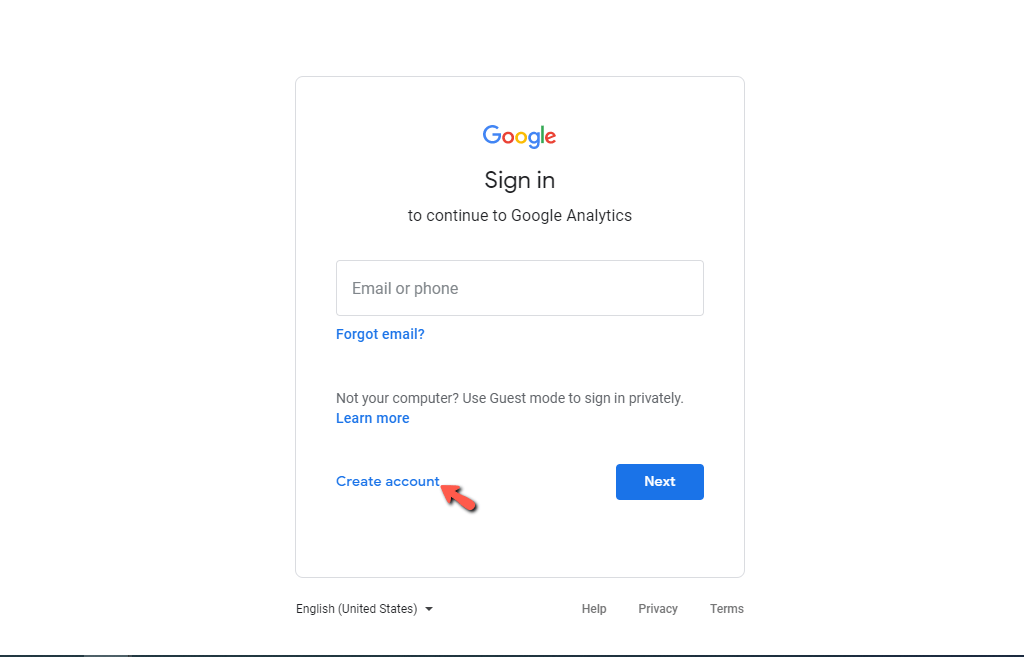
Una volta effettuato l’accesso, fare clic sul pulsante blu “Configurazione gratuita” al centro dello schermo.
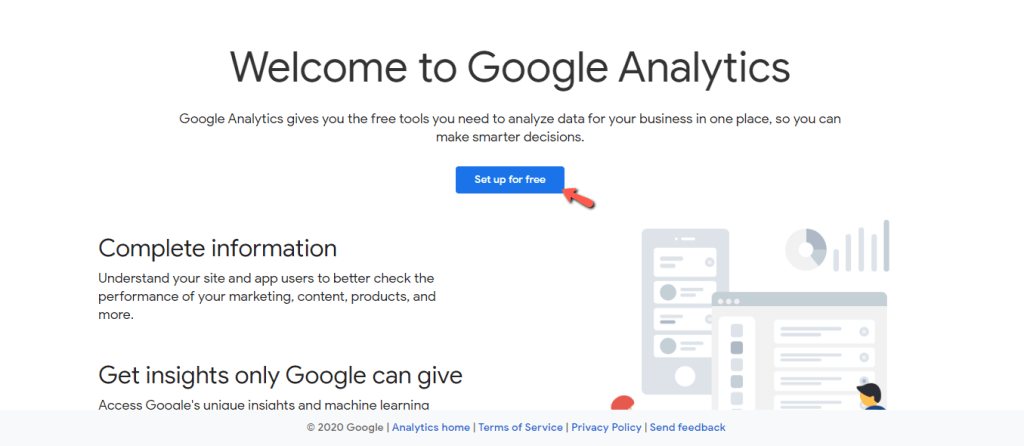
Nel primo passaggio ti verrà richiesto di inserire il “Nome utente“. Questo è solo per tuo riferimento, quindi puoi inserire quello che ritieni conveniente. Tieni presente che Google Analytics ti consente di gestire più siti Web. Se questo è il piano, puoi utilizzare qualcosa di più generico adatto a tutti.
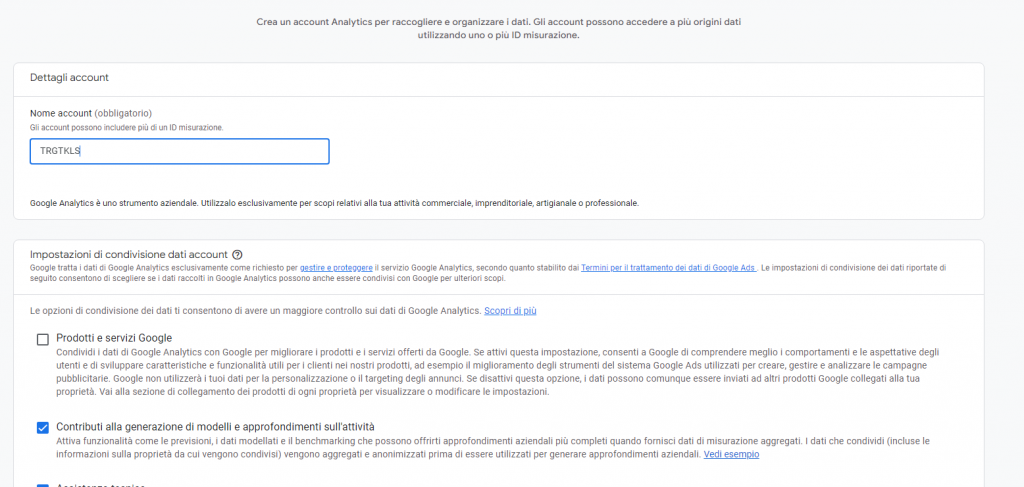
Subito sotto troverai le impostazioni di condivisione dei dati che ti consentono di controllare quale tipo di informazioni Google può acquisire dai tuoi siti web. Se non ti senti a tuo agio nel condividere un tipo specifico di dati, assicurati di deselezionare la casella di controllo corrispondente.
Una volta pronto, fare clic su “Prossimo“pulsante.
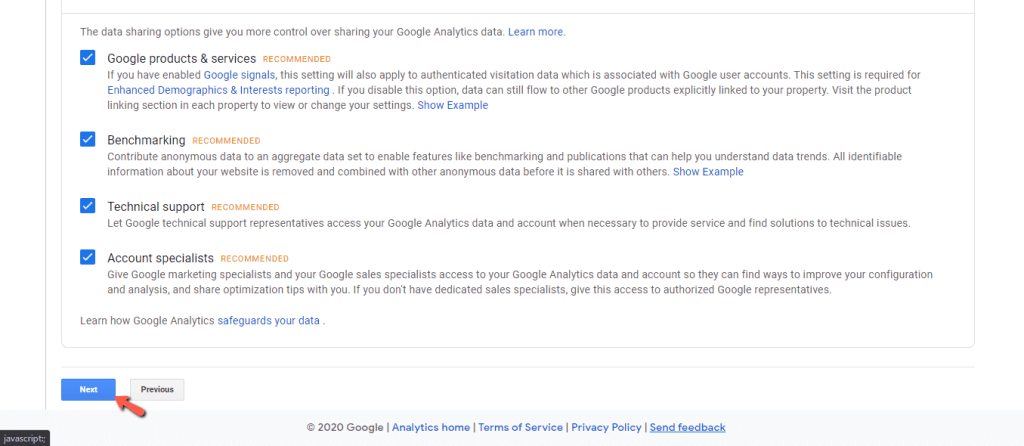
Nella seconda fase, devi scegliere se misurerai un sito web, una web app o entrambi. Da notare che il “Entrambi” L’opzione è ancora in versione beta a questo punto. Confidiamo che, nella maggior parte dei casi, dovrai selezionare l’opzione “Web” opzione.
Una volta pronto, fare clic su “Prossimo“pulsante in basso.
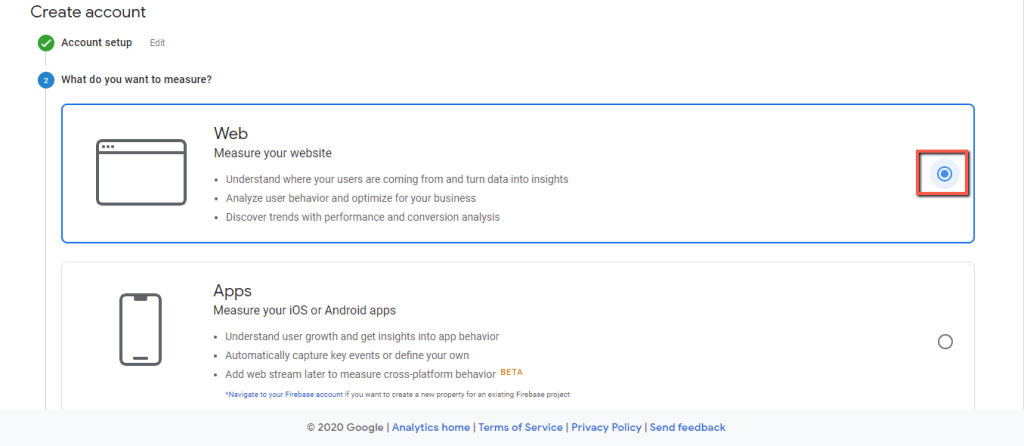
Nell’ultimo terzo passaggio, devi configurare i dettagli del tuo sito web, come nome, nome di dominio, settore e fuso orario dei rapporti. Si prega di prestare attenzione al protocollo selezionato per “URL del sito” e assicurati che corrisponda alla configurazione del tuo sito web, indipendentemente dal fatto che si risolva tramite il protocollo HTTP o HTTPS.
Una volta pronto, fare clic su “Creare” per continuare.
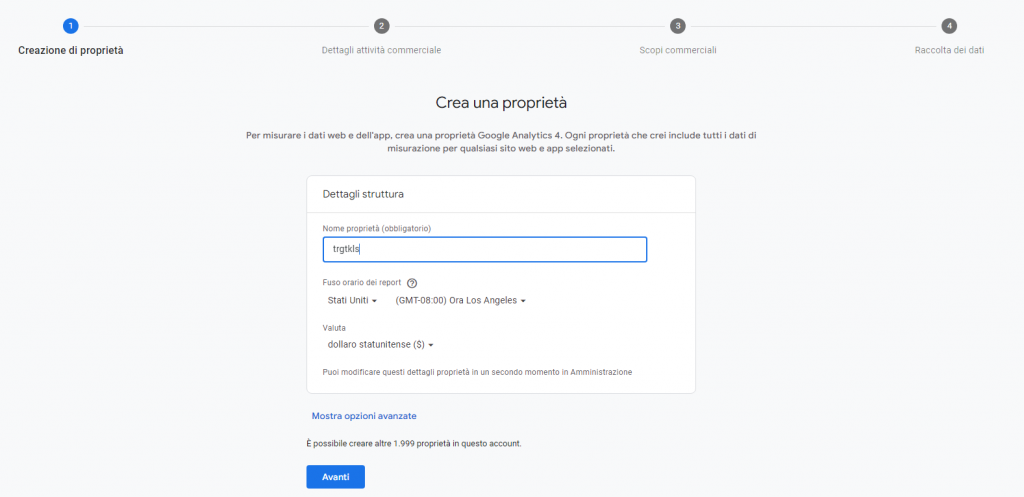
Successivamente, ti verranno presentati i Termini di servizio di Google Analytics e i Termini sulla protezione dei dati del titolare del trattamento della misurazione di Google. Per finalizzare la creazione del processo, è necessario spuntare le caselle di controllo e fare clic sul pulsante “Accetto“pulsante.
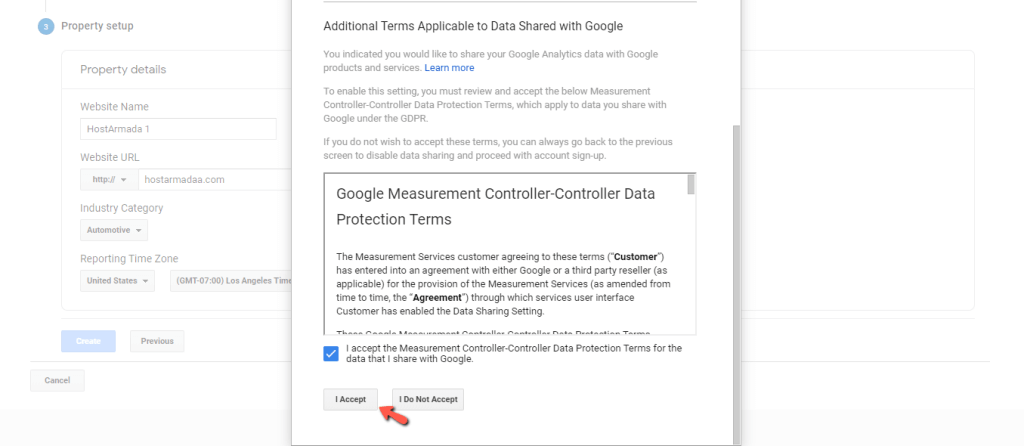
Fatto ciò, ti verrà presentato il tuo ID di monitoraggio e il codice JavaScript necessario nel caso in cui decidi di integrare manualmente Google Analytics nel tuo sito web.
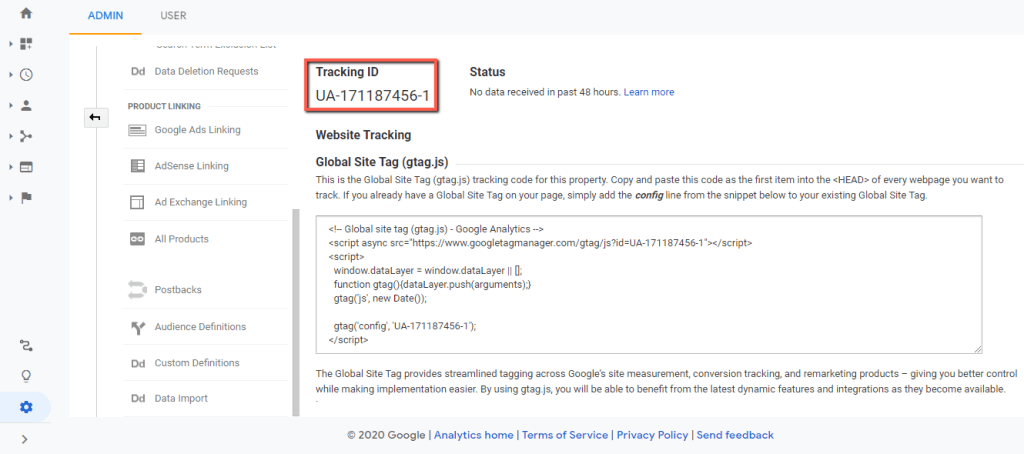
Fatto ciò, il tuo account è impostato e hai raccolto le informazioni necessarie per la configurazione. Ora sei pronto per aggiungere effettivamente Google Analytics al tuo sito web.
Confidiamo che tu sia riuscito a configurare facilmente il tuo account Google Analytics, seguendo le nostre istruzioni.

